Kuidas alandada iPadOS 14 beetaversiooni iPadOS 13-le
Mine Alla / / August 05, 2021
Paljud teist erutasid oma iPad-i operatsioonisüsteemi iPadOS 14 beetaversiooniks. Nüüd, nagu me kõik teame, võib süsteemi värskendamine beetaversioonile mõnikord põhjustada palju jõudlusega seotud probleeme. See võib põhjustada paljusid probleeme, näiteks rakenduste krahhi, viivitusi või aeglast jõudlust. Mõnedel inimestel võivad tekkida probleemid, mis on seotud teatud rakendustes töötamisega. Selle stsenaariumi korral mõtlete oma süsteemi madalamale versioonile.
Nüüd on iPadOS 13-le üleminek võimalik ja see pole raketiteadus. Selles artiklis teeme seda lihtsa protsessiga. Siin räägime lihtsast meetodist oma iPadOS 14 beetaversiooni alandamiseks iPadOS 13 versioonile. Enne selle meetodi poole liikumist soovitame teil kõik oma olulised failid ja andmed turvaliselt varundada kas Finderis, iTunes'is või iCloudis. Alustame selle meetodiga.

Kuidas alandada iPadOS 14 beetaversiooni iPadOS 13-le
Meetod iPadOS 14 beetaversiooni alandamiseks iPadOS 13 versiooniks on üsna lihtne, järgige kindlasti kõiki samme, mida me hoolikalt mainime. Kuna saate üle minna ainult versioonile iOS 13.5.1 ja seetõttu ei saa te oma seadme versiooni madalamale versioonile kui see versioon.
See protsess on siiski ohutu, kuid soovitame teil igaks juhuks oma seadme varundada, kui probleem tekib, saate sealt turvaliselt taastada. Lihtsalt järgige kõiki selle meetodi samme õigesti.
Sammud iPad OS 14 beetaversiooni alandamiseks iPad OS 13-le ilma andmeid kaotamata
Samm 1: Esimene asi, mida peaksite tegema, on loomulikult iPad OS 13 püsivara fail (IPSW-fail) alla laadida ja see fail töölauale salvestada. Selleks minge lihtsalt sellele lingile ja valige oma seadme mudel. IPSW-fail
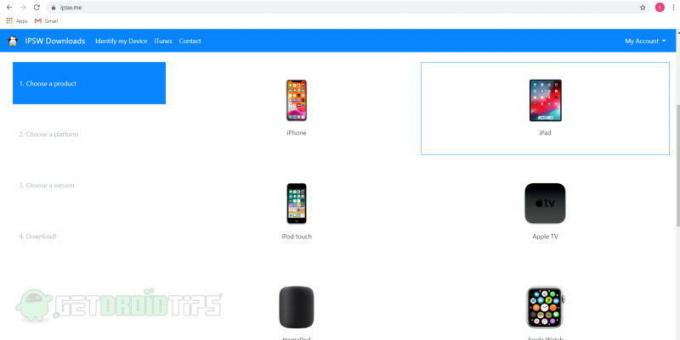
2. samm: Nüüd ühendage oma iPad või iPhone kaabli abil arvuti või Maciga. Veenduge, et need oleksid korralikult ühendatud.
3. samm: Veenduge, et funktsioon Leia minu seade on teie iPadis / iPhone'is keelatud. Selle funktsiooni leiate seadme seadetest. Pange seade režiimi DFU (seadme püsivara värskendus), nii et iTunes või Finder saaks seadme ära tunda taasterežiimis.
4. samm: Kui olete kõigi seadistus- ja IPSW-failidega kõik läbi teinud, jätkake lihtsalt. Järgmine samm on Finderi või iTunes'i avamine arvutis või sülearvutis (sõltub sellest, kas teil on macOS või Windows). Vasakul näete oma seadme nime. Kontrollige allolevat pilti.
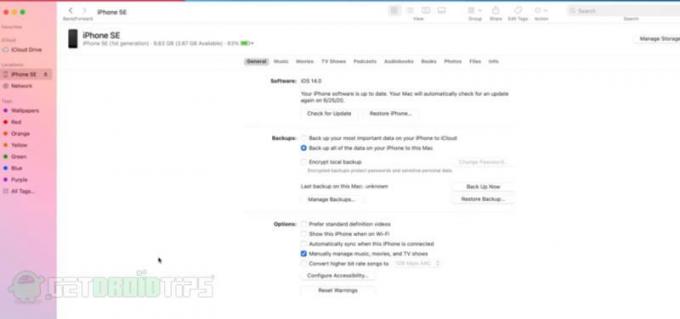
5. samm: Valige sealt oma seade. Nüüd vajutage ja hoidke all vasakut valikuklahvi (Macil) ja tõstuklahvi (Windowsil), hoides all valikuklahvi või tõstuklahvi, klõpsake lihtsalt värskenduste kontrollimise või taastamise suvandi otsimisel.
Avaneb uus ekraan ja saate valida varem alla laaditud IPSW-faili. Lihtsalt avage see. Nüüd on teil hea minna. Vaadake järgmist ekraanipilti:
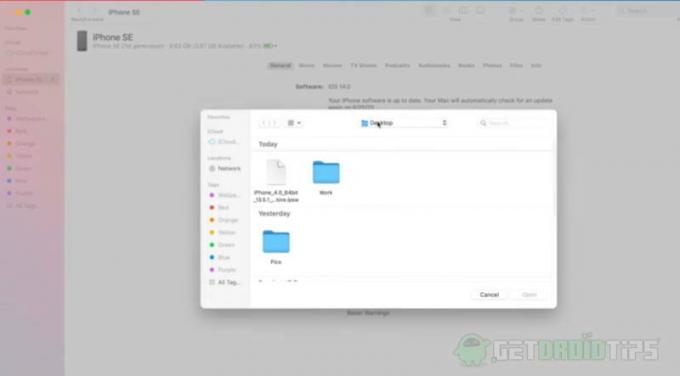
6. samm: Puudutage värskendust ja oodake mõni minut, kuni see protsess lõpeb. See ei värskenda, vaid alandab teie seadme iOS 14 beetaversioonilt iOS 13 versioonile. Nii et lihtsalt istuge ja oodake, kuni see protsess lõpeb.

7. samm: Kui kõik on valmis, kontrollige lihtsalt oma seadet ja näete iOS-i seadistusekraani. Lõpuks seadistage oma seade või taastage varukoopia.
See protsess on üsna sarnane kõigi eelmiste protsessidega, mida kasutasime oma iOS-i versiooni alandamiseks. Ainus asi, mida peate tegema, on läbida kõik etapid selgelt.
Järeldus
Seega oli tegemist meetodiga, kuidas oma iPadOS 14 beetaversioon uuendada iPad OS 13-le. Kõik, mida peate tegema, on lihtsalt järgida kõiki samme ja te ei pea silmitsi mis tahes probleemiga. Ideaalis ei tohiks te oma seadet beetaversioonile kohe pärast selle väljaandmist uuendada.
Peaksite ootama mõni päev, kuni kõik vead ja probleemid on lahendatud ja lahendatud. Kuid kui täiendate, saate alati järgida ülalnimetatud samme. Mis kõige tähtsam, soovitame teil alati kõik oma failid ja andmed varundada ning protsessi jälgida. See oli kõik sellega seotud. Aitäh!
Toimetaja valik:
- Rakenduse raamatukogu funktsiooni kasutamine iOS-i 14 ja iPadOS 14-s
- iPadOS 14 funktsioonid, näpunäited ja nipid: kõik, mida leidsime
- Kuidas installida iPadOS 14 Beta 1 ilma arendajakontota
- Kuidas alandada Motorola One Android 10-lt versioonile 9.0 Pie
- Minge üle Samsung Galaxy M20 versioonilt Android 10 versioonile 9.0 Pie
Rahul on arvutiteaduse eriala üliõpilane, kellel on tohutu huvi tehnika ja krüptoraha teemade vastu. Ta veedab suurema osa ajast kas kirjutades või muusikat kuulates või reisides nägemata paikades. Ta usub, et šokolaad on lahendus kõigile tema probleemidele. Elu juhtub ja kohv aitab.



